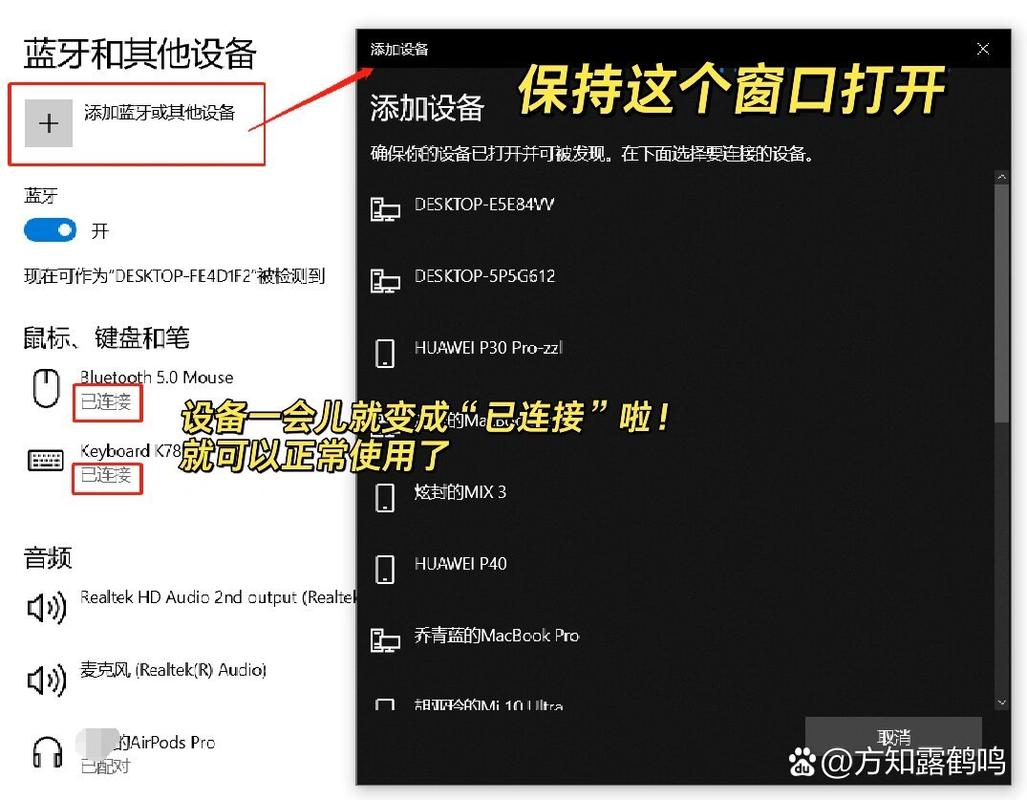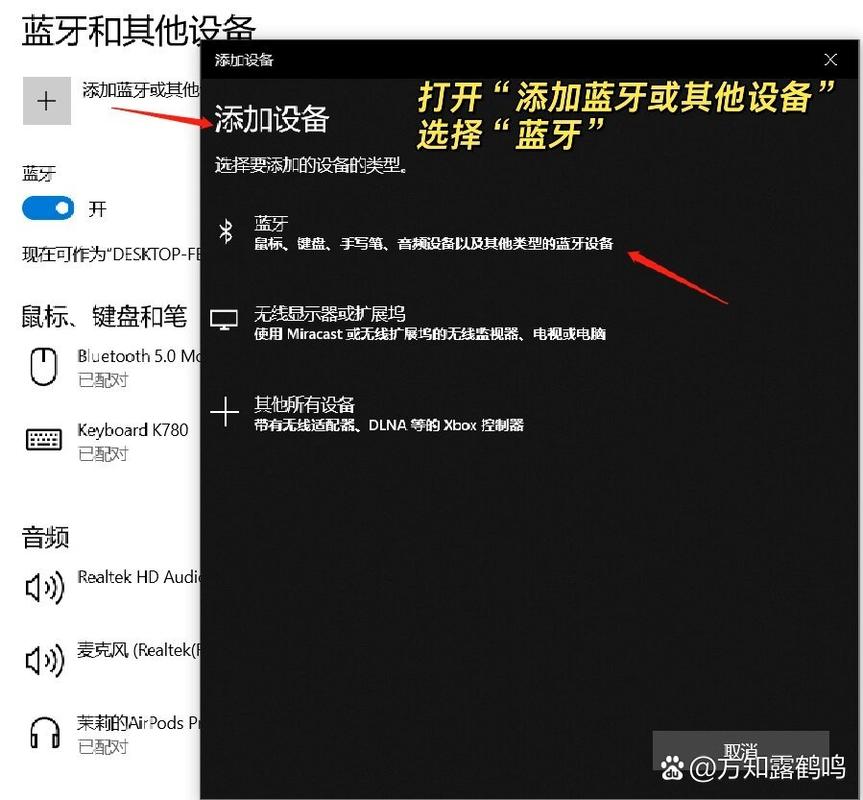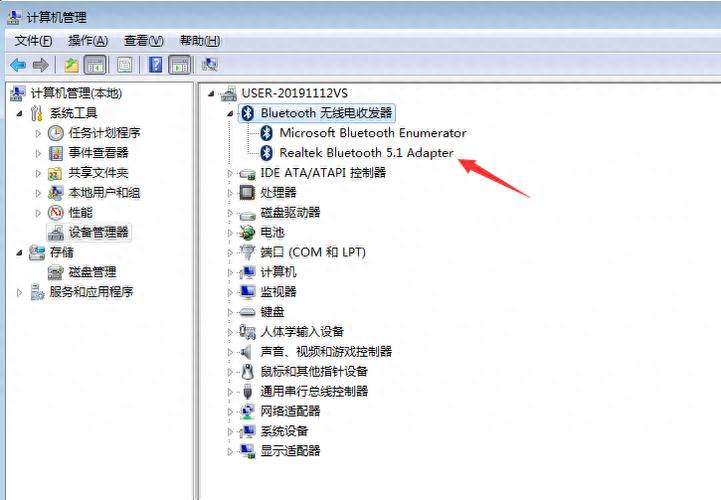解决Window10中蓝牙已配对却无法连接的问题
摘要:,,在Windows 10中,遇到蓝牙已配对却无法连接的问题时,可以尝试以下方法解决:首先检查蓝牙设备是否已开启并处于可连接状态;检查Windows 10的蓝牙设置,确保已正确添加设备并显示在设备列表中;如果问题仍然存在,可以尝试重新配对设备或卸载并重新安装蓝牙驱动程序;如果以上方法均无效,可能需要更新系统或寻求专业帮助。通过这些步骤,大多数蓝牙连接问题都可以得到解决。
在现代化的科技生活中,蓝牙技术已经成为我们日常生活中不可或缺的一部分,当我们在使用Window10操作系统时,有时会遇到蓝牙设备已配对但无法连接的问题,本文将针对这一问题进行深入探讨,分析可能的原因并给出相应的解决方案。
蓝牙连接问题的常见原因
1、驱动问题:Window10系统的蓝牙驱动可能存在问题,导致设备无法正常连接。
2、硬件故障:蓝牙设备自身可能存在硬件故障,如蓝牙芯片损坏等。
3、连接设置问题:设备的连接设置可能不正确,如配对码输入错误等。
4、系统问题:Window10系统本身可能存在某些问题,如系统更新不兼容等。
三、解决Window10蓝牙已配对但无法连接的方法
1、检查蓝牙驱动
我们需要检查Window10系统的蓝牙驱动是否正常,可以通过以下步骤进行检查:
(1)打开设备管理器,找到蓝牙选项,查看是否有异常或错误提示。
(2)如有异常提示,可以尝试重新安装或更新蓝牙驱动,可以从官方网站或驱动精灵等软件中下载最新的驱动进行安装。
(3)如果问题依然存在,可以尝试回滚到之前的驱动版本,或者联系电脑厂商寻求帮助。
2、检查蓝牙设备
如果蓝牙驱动正常,那么我们需要检查蓝牙设备本身是否存在问题,可以通过以下步骤进行检查:
(1)检查蓝牙设备的电量是否充足,如果电量不足可能会导致连接失败。
(2)尝试将蓝牙设备与其他设备进行连接,以确定是否是设备本身的问题,如果其他设备也无法连接,那么可能是设备存在硬件故障,需要联系售后进行维修。
(3)如果其他设备可以正常连接,那么可能是Window10系统的兼容性问题,可以尝试以下方法进行解决。
3、检查连接设置
(1)确保已正确配对蓝牙设备,在“设置”中,点击“设备”,然后选择“蓝牙和其他设备”,确保已配对的设备在列表中。
(2)检查配对码是否输入正确,在尝试连接设备时,可能需要输入配对码或确认连接请求,请确保输入的配对码与设备上显示的配对码一致。
(3)尝试取消配对后重新配对设备,重新配对设备可以解决连接问题,在“蓝牙和其他设备”设置中,找到已配对的设备并选择“删除设备”,然后重新进行配对操作。
(4)检查设备的连接模式和范围,确保设备在连接范围内且没有其他无线干扰源(如其他蓝牙设备、Wi-Fi路由器等),请确保设备的连接模式设置为可被发现和可连接状态。
(5)尝试使用其他应用程序或服务进行连接,特定应用程序或服务可能导致连接问题,尝试使用其他应用程序或服务进行连接,以确定是否是特定应用程序的问题。
4、系统设置与更新
(1)检查系统设置:确保Window10系统的相关设置没有限制蓝牙设备的连接,在“设置”中,搜索“隐私”并选择“蓝牙”,确保已开启允许蓝牙设备连接的选项。
(2)更新系统:确保Window10系统已更新到最新版本,系统更新可以修复一些已知的兼容性问题或bug,可以通过Windows Update功能进行系统更新。
(3)重置网络设置:如果以上方法均无效,可以尝试重置网络设置,在“设置”中,选择“网络和Internet”,然后选择“网络重置”,这将重置所有网络设置和配置,包括Wi-Fi和以太网连接,请谨慎操作并确保备份重要数据。
当遇到Window10中蓝牙已配对但无法连接的问题时,我们可以从以下几个方面进行排查和解决:首先检查蓝牙驱动是否正常;其次检查蓝牙设备本身是否存在问题;然后仔细检查连接设置是否正确;最后考虑系统设置与更新等方面的问题,如果以上方法均无法解决问题建议联系专业人员进行进一步检修或更换设备以确保正常使用蓝牙功能,同时建议在平时使用过程中注意保持设备和系统的更新和维护以预防类似问题的发生。